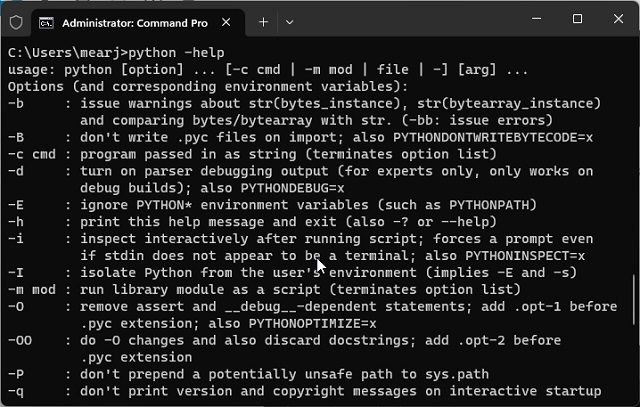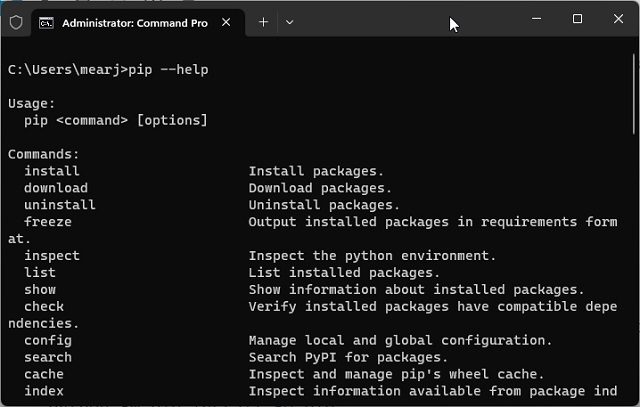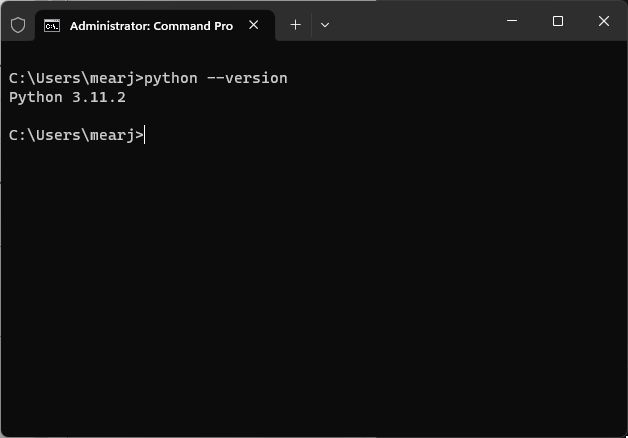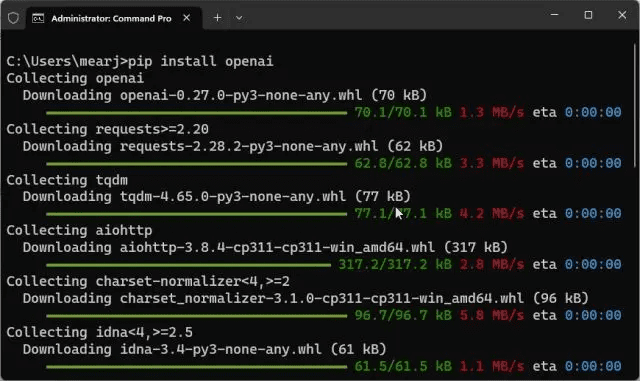Недавно смо написали детаљан водич о томе како да направите сопствени АИ цхатбот са ЦхатГПТ АПИ-јем. А за тај пројекат смо користили Питхон и Пип за покретање неколико основних библиотека. Дакле, ако такође почињете да користите Питхон за пројекат, обавезно инсталирајте Пип на свој Виндовс рачунар. Моћи ћете да преузмете многе зависности и библиотеке за неколико секунди. У том смислу, хајде да научимо како да инсталирамо Пип на Виндовс 11 и 10.
Преглед садржаја
Инсталирајте Пип на Виндовс 11 и 10 (2023)
Овде можете научити о Пипу и сазнати како да га инсталирате на Виндовс заједно са Питхон-ом. Такође смо додали исправке за неколико грешака, углавном у вези са погрешном конфигурацијом путање. Можете проширити табелу испод и прећи на било који одељак који желите.
Шта је Пип?
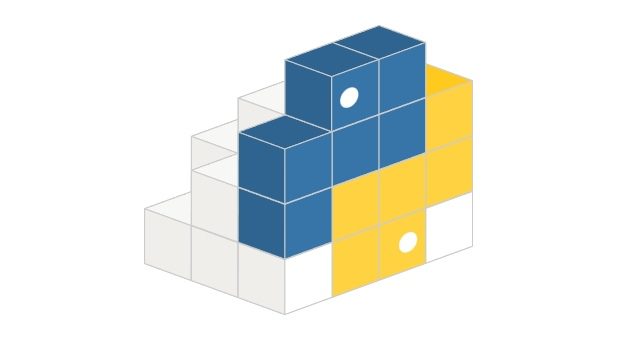
Пип је менаџер пакета за Питхон. Једноставно речено, у основи вам омогућава да инсталирате и управљате милионима Питхон пакета и библиотека из командне линије. Повезује се са репозиторијумом Питхон индекса пакета (ПиПИ) где можете пронаћи хиљаде пројеката, апликација, комплета за развој софтвера, клијената и још много тога. Ако развијате пројекат и ако су вам потребне неке зависности које нису део стандардне Питхон дистрибуције, Пип их може додати за вас без напора. Једноставно речено, Пип је саставни део Питхон-а и да бисте започели, морате инсталирати оба.
Проверите да ли је Пип већ инсталиран на Виндовс-у
Ако сте инсталирали Питхон, можда већ имате инсталиран Пип на вашем систему. Дакле, пре него што пређете на кораке инсталације, хајде да проверимо да ли је Пип већ инсталиран на Виндовс-у или не.
1. Отворите командну линију или Виндовс терминал. Након тога, покрените наредбу испод. Ако добијете верзију Пип-а као излаз, то значи да је Пип већ инсталиран на вашем рачунару. Можете да се померите надоле и научите како да надоградите Пип на најновију верзију на Виндовс-у.
pip --version
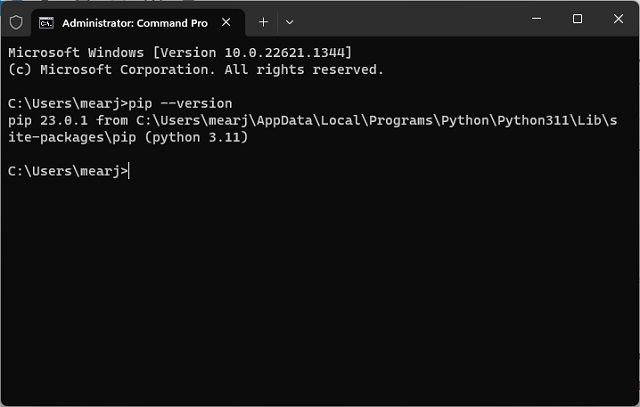
2. У случају да добијете грешке попут „Команда није пронађена“ или „’Пип’ није препознат као интерна или екстерна команда, оперативни програм или батцх фајл.“, то значи да Пип није правилно инсталиран на вашем рачунару. Пратите доле наведене кораке да бисте инсталирали Пип и конфигурисали његову путању.
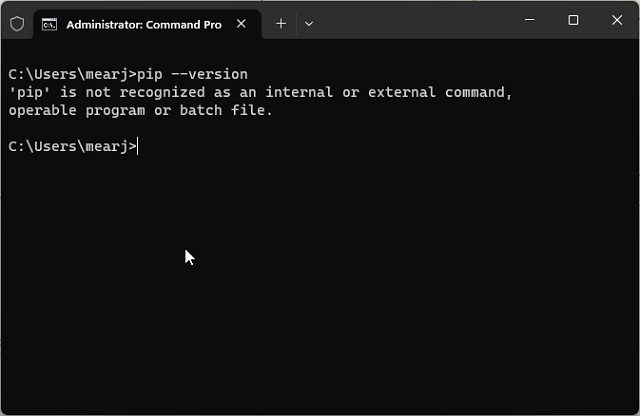
Како инсталирати Пип на Виндовс рачунаре
Инсталирајте Пип са Питхон-ом
Да бисте инсталирали Пип на Виндовс, потребно је да инсталирате само Питхон. Када инсталирате Питхон помоћу датотеке за подешавање радне површине, Пип је такође бочно учитан у Виндовс-у. Ево како можете да подесите Пип на Виндовс-у.
1. Прво и најважније, пређите на овај линк и преузмите најновију верзију Питхон-а за Виндовс.
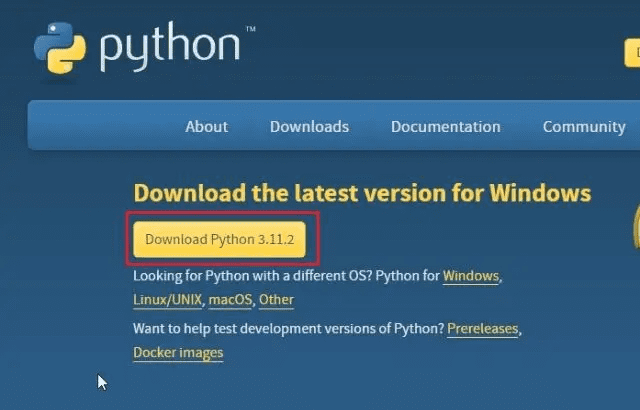
2. Након тога, двапут кликните на датотеку за подешавање. Када се појави инсталатер, уверите се да сте омогућили поље за потврду поред „Додај Питхон.еке у ПАТХ“.
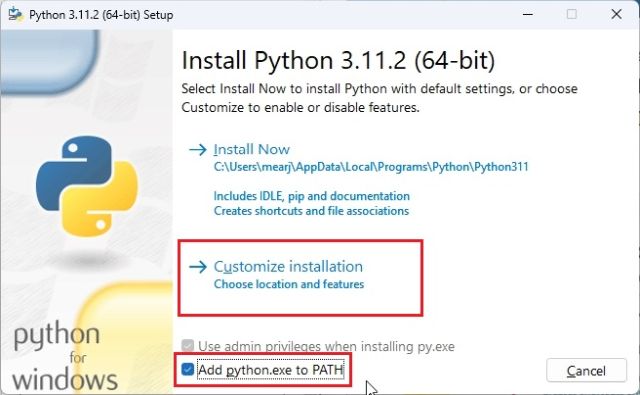
2. Након тога, кликните на „Прилагоди инсталацију“ и уверите се да је „пип“ омогућен заједно са другим опцијама. Кликните на „Даље“, а затим на „Инсталирај“.
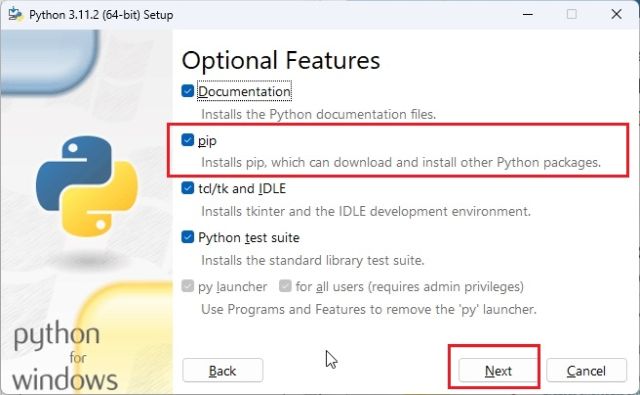
3. Сада ће Питхон заједно са Пипом бити инсталиран на вашем Виндовс рачунару.
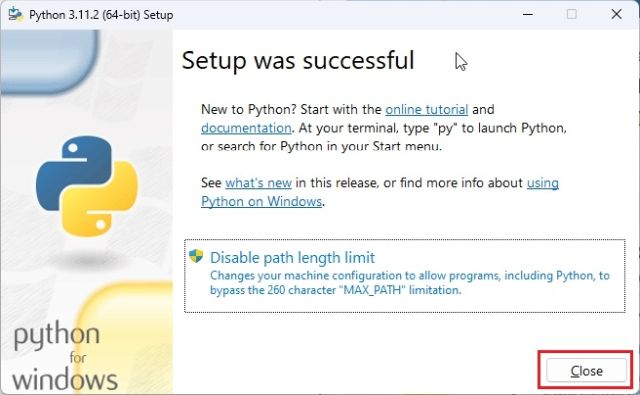
Инсталирајте Пип преко командне линије
Такође можете ручно да инсталирате Пип на Виндовс са командне линије користећи ЦМД или Виндовс терминал. Пратите доле наведене кораке.
1. Кликните десним тастером миша на овај линк а затим изаберите „Сачувај везу као…“.
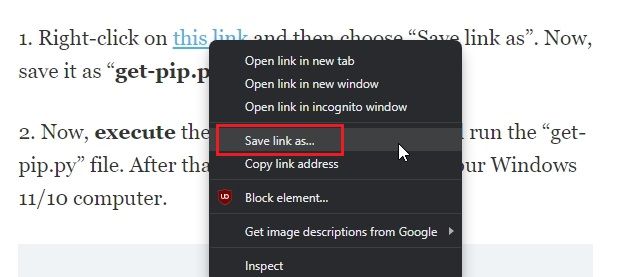
2. Сада је сачувајте као „гет-пип.пи“ датотеку у фасцикли „Преузимања“.
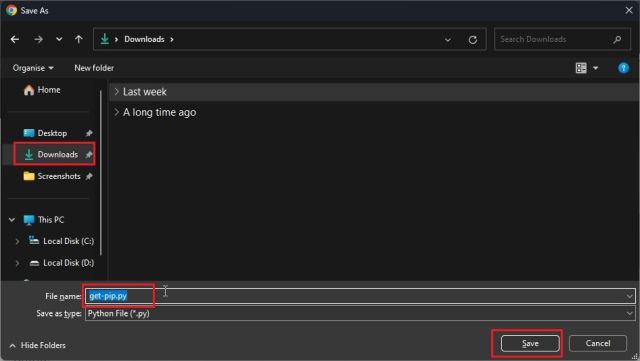
3. Затим кликните десним тастером миша на датотеку „гет-пип.пи“ и изаберите „Копирај као путању“.
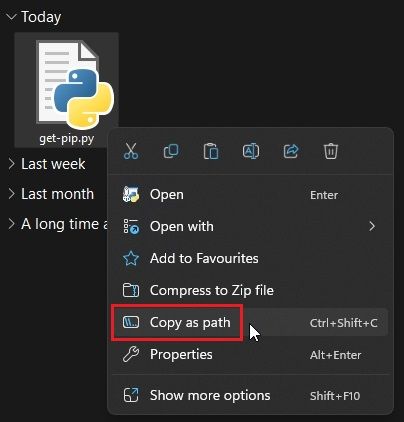
4. Коначно, отворите Терминал и извршите га на доњи начин. Унесите Питхон, додајте размак, а затим налепите путању. Након тога, притисните Ентер и Пип ће бити инсталиран на вашем Виндовс 11/10 рачунару.
python "C:UsersmearjDownloadsget-pip.py"
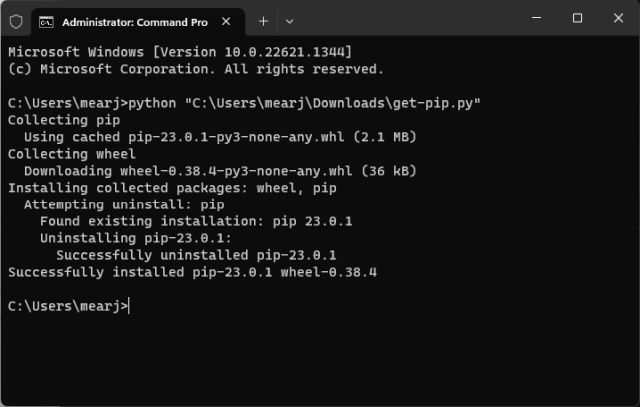
5. Осим тога, можете покренути и ову команду да преузмете и инсталирате Пип на Виндовс ПЦ користећи модул “енсурепип”.
python -m ensurepip --upgrade
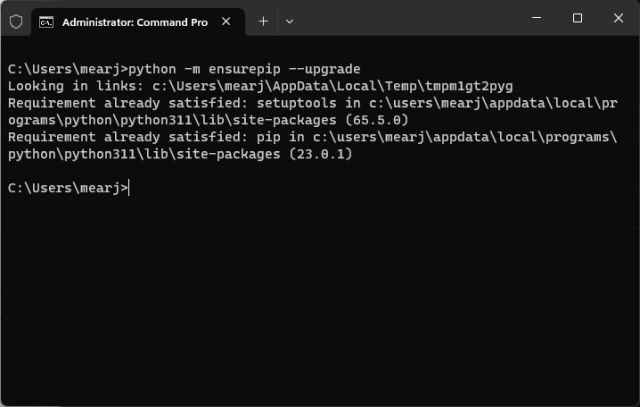
Проверите инсталацију Пип-а
1. Да бисте проверили да ли је све прошло како треба, отворите Виндовс терминал или командну линију и покрените следеће команде. Ако је инсталација била успешна, прва команда ће приказати верзију Питхон-а, а друга команда ће приказати верзију Пип-а која је тренутно инсталирана на вашем рачунару.
python --version pip --version
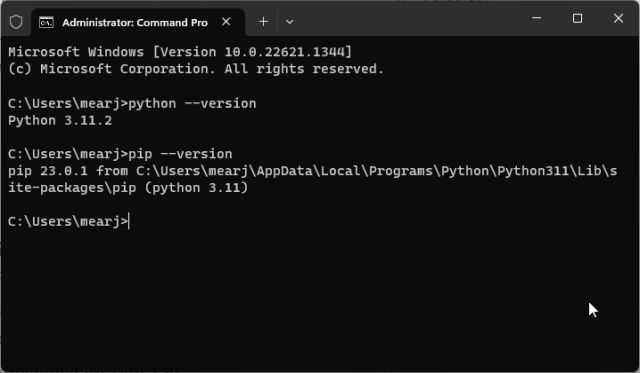
2. Такође можете да откуцате доњу команду да бисте пронашли све команде које пип узима као аргумент. Ако врати дугачку листу командних опција, спремни сте.
python --help pip --help
Надоградите или вратите Пип на старију верзију на Виндовс-у
1. Након инсталације, покрените наредбу испод у Терминалу да бисте надоградили Пип на најновију верзију на Виндовс-у. Ево како изгледа синтакса:
python -m pip install -U pip
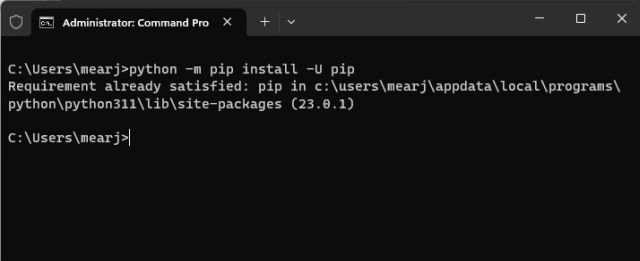
2. У случају да желите да вратите Пип на одређену верзију, покрените следећу команду:
python -m pip install pip==19.0
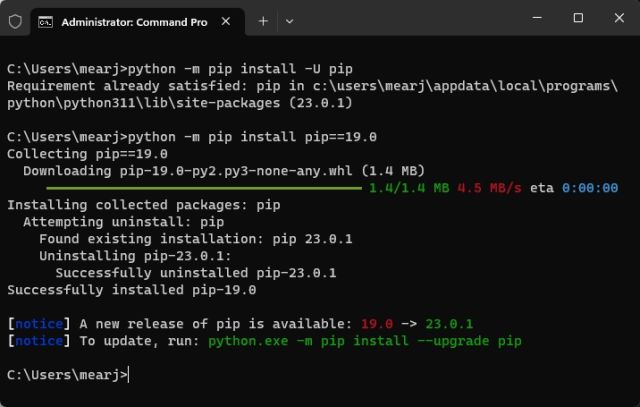
Како додати Питхон и Пип у ПАТХ на Виндовс 11 и 10
Након инсталирања и покретања команде Питхон или Пип на Виндовс-у ако добијете грешке као што су „Питхон није препознат као интерна или екстерна команда“ или „Питхон није препознат као интерна или екстерна команда“ или једноставно „Питхон није пронађен „, не брини. То значи да су Питхон или Пип можда инсталирани на вашем Виндовс рачунару, али њихове путање нису правилно конфигурисане. Морамо да додамо њихове директоријуме као глобалну променљиву Виндовс окружења. Ево како се то ради.
1. Пре свега, притисните „Виндовс + Р“ да отворите промпт Покрени и налепите путању испод и притисните Ентер.
%localappdata%ProgramsPython
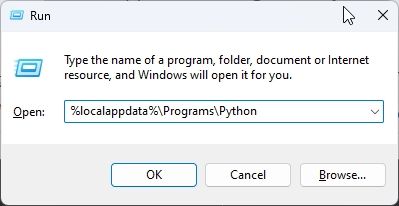
2. Након тога отворите другу фасциклу „Питхон3КСКС“. Сада копирајте целу путању из адресне траке. Ово је Питхон путања коју треба да додате као променљиву окружења.
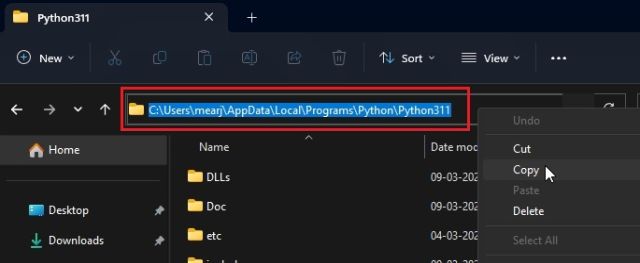
3. Затим идите у фасциклу „Скрипте“ и кликните на „Аддресс бар“. Сада поново копирајте целу путању. Ово је Пипова путања коју треба да додате као променљиву окружења.
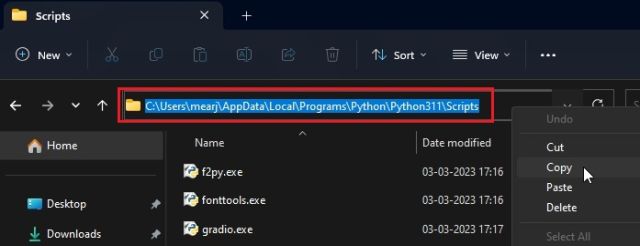
4. Након што добијете путање и за Питхон и за Пип, поново отворите промпт Покрени притиском на „Виндовс + Р“. Овде откуцајте сисдм.цпл и притисните Ентер. Ово ће директно отворити напредне системске поставке.
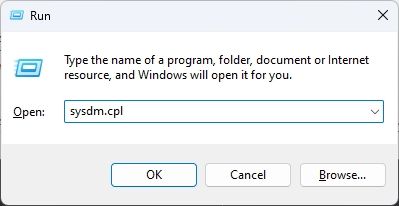
5. Пређите на картицу „Напредно“ и кликните на „Променљиве окружења“ на дну.
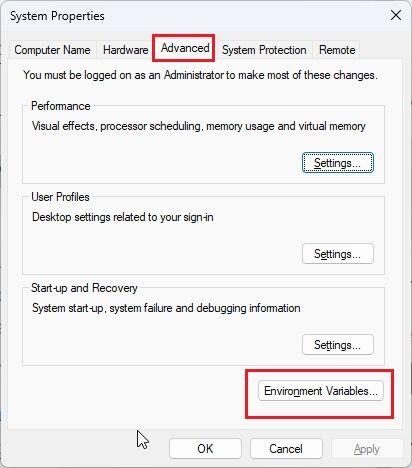
6. Затим, у одељку „Корисничке варијабле за…“ изаберите „Путања“ и кликните на дугме „Уреди…“.
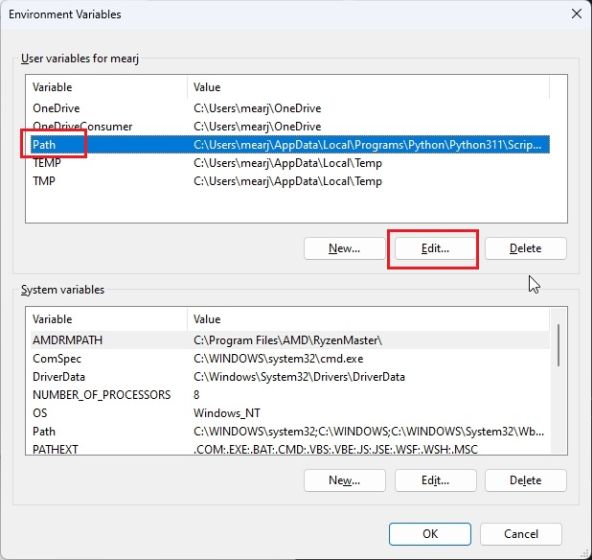
7. Овде кликните на „Ново“ и додајте обе путање које сте копирали изнад на левој страни. Сада кликните на „ОК“. Имајте на уму да ће путање бити различите за сваки рачунар. Ово ће додати питхон и пип као глобалне променљиве окружења на вашем рачунару.
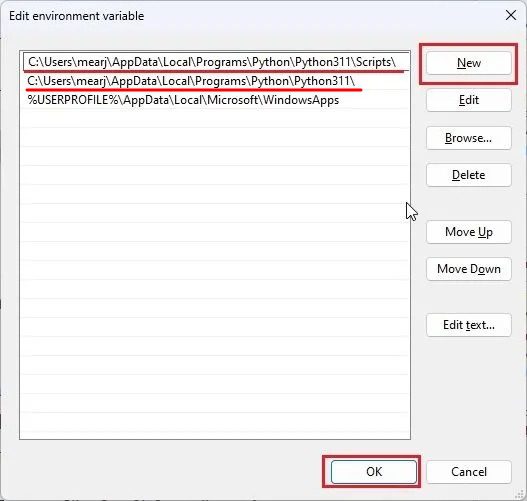
7. На крају, отворите командну линију или Виндовс терминал и покрените Питхон/Пип команду. На пример – можете користити команду пип да инсталирате ОпенАПИ на свој Виндовс рачунар и неће приказати грешку.
python --version pip install openai
Преузмите и инсталирајте Пип на Виндовс са Питхон-ом
Дакле, овако можете да преузмете и инсталирате Пип на Виндовс 11 или 10. Предлажем да преузмете званични инсталациони програм са Питхон-ове веб странице и инсталирате га како бисте се клонили грешака. Мени ради 100% времена. У сваком случају, то је све од нас. Ако желите да научите како да инсталирајте Питхон у Убунту Линук, идите на наш водич за више детаља. А да бисте пронашли најбоље курсеве за учење Питхон-а, имамо припремљену листу спремну за вас. Коначно, ако имате било каквих питања, обавестите нас у одељку за коментаре испод.